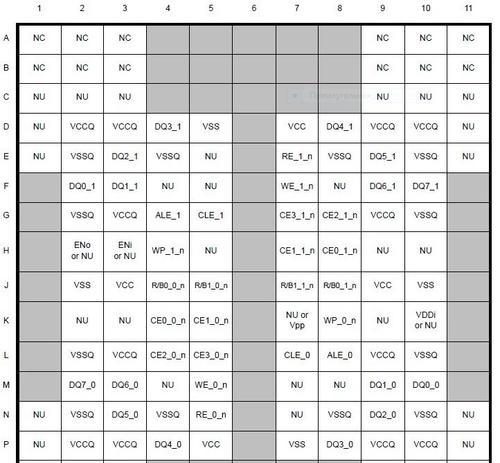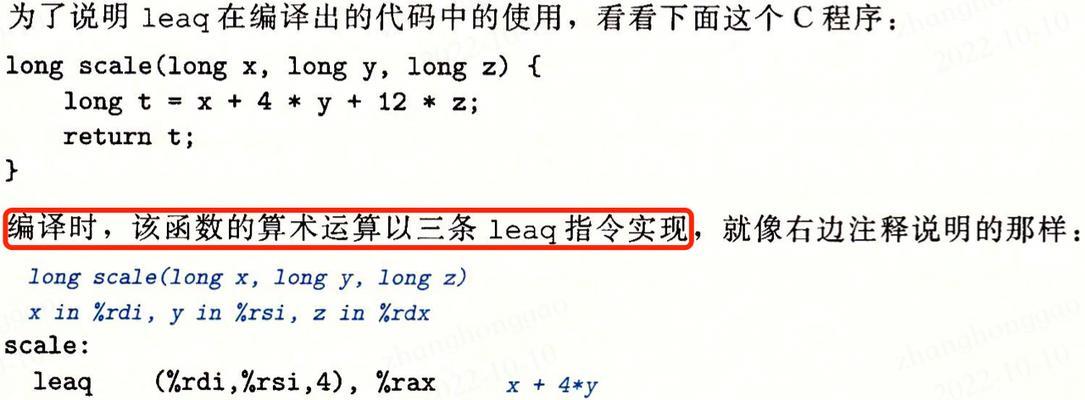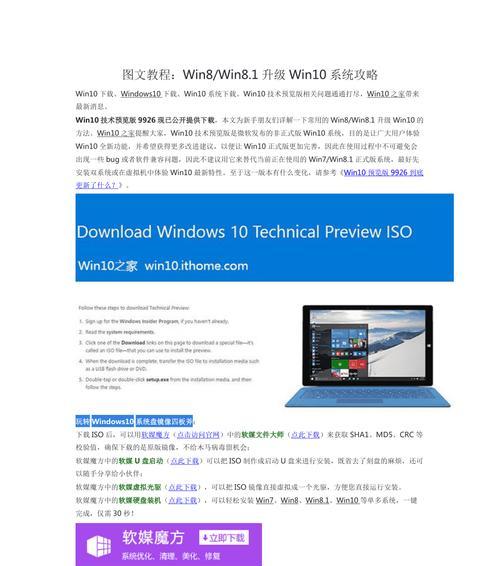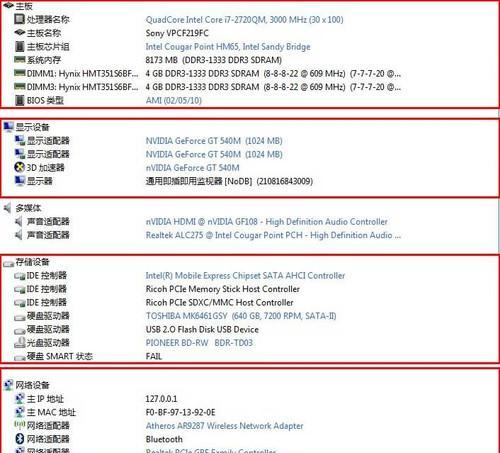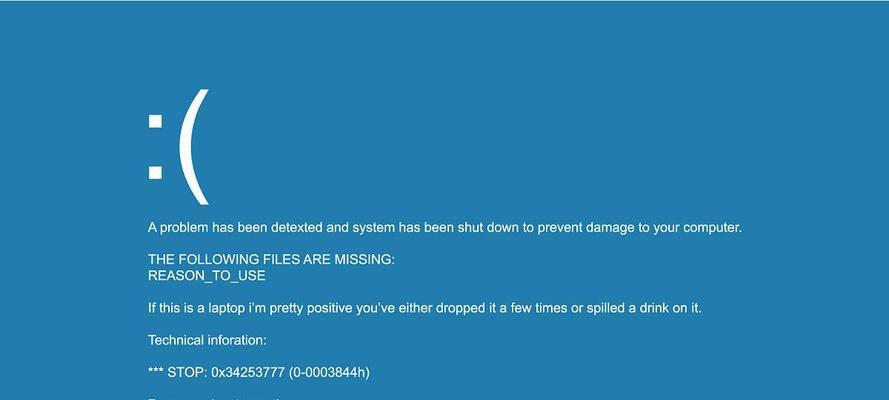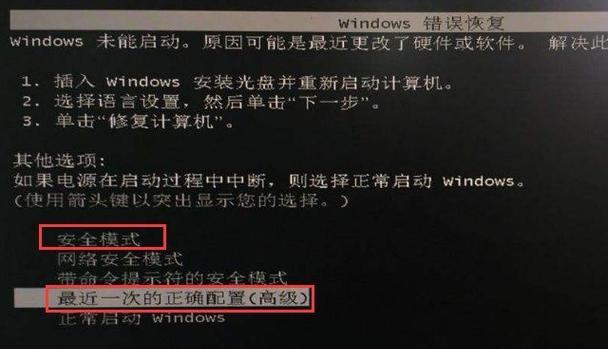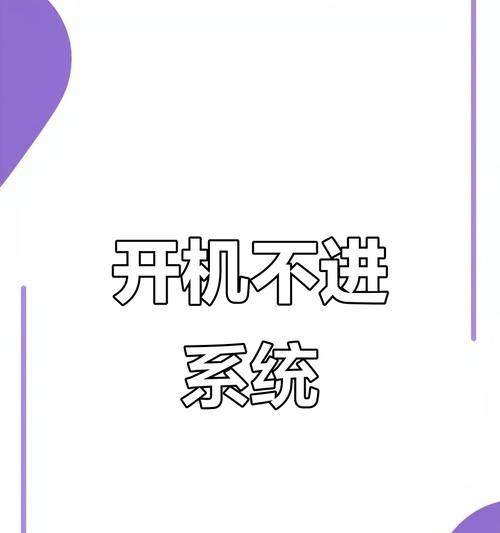在使用电脑上网的过程中,有时候会遇到显示DNS错误无法连接网络的问题。这个问题可能导致我们无法正常上网,给我们的生活和工作带来很大的困扰。不用担心,本文将为大家提供一些解决这个问题的方法和技巧,帮助大家快速恢复正常的网络连接。
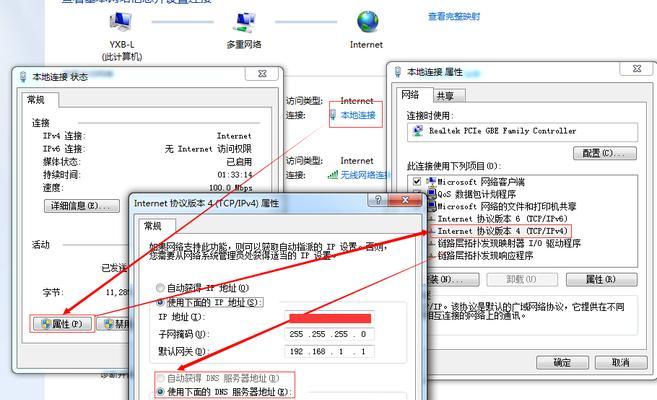
一、检查网络连接设置是否正确
在解决电脑显示DNS错误的问题之前,首先要确保我们的网络连接设置是正确的。打开控制面板,在网络和Internet选项中点击网络和共享中心,在左侧的侧边栏点击“更改适配器设置”。检查我们正在使用的网络适配器是否处于连接状态,并且网络设置是否正确。
二、重新启动路由器和调制解调器
有时候,路由器或调制解调器可能出现故障导致DNS错误。此时,我们可以尝试重新启动这些设备。拔掉路由器和调制解调器的电源线,等待30秒后再插回电源线。等待设备重新启动后,尝试重新连接网络看是否问题解决。

三、清除DNS缓存
DNS缓存可能会导致电脑无法正确解析域名,从而显示DNS错误。我们可以通过清除DNS缓存来解决这个问题。打开命令提示符,输入命令“ipconfig/flushdns”,按下回车键执行。等待命令执行完毕后,尝试重新连接网络。
四、更改DNS服务器地址
如果以上方法无法解决问题,我们可以尝试更改DNS服务器地址。打开网络连接属性,选择使用的网络适配器,点击“属性”按钮,在弹出的窗口中选择“Internet协议版本4(TCP/IPv4)”,点击“属性”按钮。在弹出的窗口中选择“使用下面的DNS服务器地址”,然后输入新的DNS服务器地址,点击确定保存设置。
五、查找和修复网络故障
有时候,显示DNS错误无法上网可能是由于其他网络故障导致的。我们可以使用Windows自带的网络故障排查工具来检测和修复网络故障。打开控制面板,在网络和Internet选项中点击网络和共享中心,点击左侧侧边栏的“故障排除”选项。然后按照提示进行操作,让系统自动检测和修复网络故障。
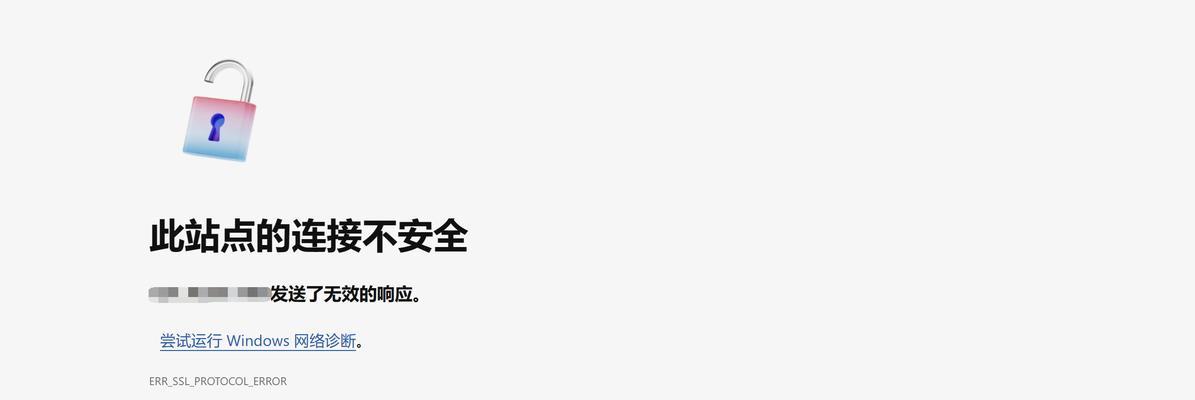
六、禁用防火墙和安全软件
有时候,防火墙和安全软件可能会阻止电脑与DNS服务器的正常通信,从而导致DNS错误。我们可以尝试禁用防火墙和安全软件,然后重新连接网络看是否问题解决。如果问题在禁用防火墙和安全软件后得到解决,那么我们需要调整这些软件的设置,允许电脑正常与DNS服务器通信。
七、更新网络驱动程序
过时的或损坏的网络驱动程序可能会导致电脑无法正常连接网络。我们可以尝试更新网络驱动程序来解决这个问题。打开设备管理器,在网络适配器选项中找到正在使用的网络适配器,右键点击选择“更新驱动程序”。按照提示进行操作,等待驱动程序更新完成后,重新连接网络。
八、重置网络设置
有时候,我们的网络设置可能被错误的配置所影响,导致DNS错误无法上网。我们可以尝试重置网络设置来解决这个问题。打开命令提示符,输入命令“netshintipreset”,按下回车键执行。等待命令执行完毕后,重新启动电脑并尝试重新连接网络。
九、使用其他浏览器
有时候,特定的浏览器可能会出现与DNS相关的问题,导致无法正常上网。我们可以尝试使用其他浏览器来解决这个问题。下载并安装其他浏览器,然后尝试重新连接网络看是否问题解决。
十、更新操作系统
过时的操作系统可能会导致各种网络连接问题,包括DNS错误。我们可以尝试更新操作系统来解决这个问题。打开系统设置,点击“更新和安全”选项,然后点击“检查更新”按钮。如果有更新可用,点击安装更新。
十一、使用VPN连接
有时候,我们可以通过使用VPN连接来解决DNS错误无法上网的问题。VPN连接可以帮助我们绕过一些网络限制,重新建立与DNS服务器的连接。下载并安装可靠的VPN客户端,然后按照提示进行操作,建立VPN连接。
十二、联系网络服务提供商
如果尝试了以上所有方法后问题仍然没有解决,那么可能是由于网络服务提供商的问题导致的。此时,我们可以联系网络服务提供商寻求技术支持,让他们帮助我们解决DNS错误无法上网的问题。
十三、重装操作系统
如果以上所有方法都无法解决问题,那么可能是由于操作系统本身的问题导致的。此时,我们可以考虑重装操作系统来解决DNS错误无法上网的问题。备份好重要的数据后,重新安装操作系统并配置正确的网络设置。
十四、咨询专业技术人员
如果我们不熟悉电脑网络设置的操作,或者尝试了以上方法后问题仍然没有解决,那么我们可以咨询专业的技术人员寻求帮助。他们会有更深入的了解和经验,能够帮助我们解决这个问题。
十五、
通过本文介绍的方法,相信大家已经学会了如何解决电脑显示DNS错误无法上网的问题。无论是检查网络连接设置、重新启动路由器和调制解调器,还是清除DNS缓存、更改DNS服务器地址,都是一些常见而有效的解决方法。当然,如果以上方法无法解决问题,我们也可以尝试使用其他浏览器、重置网络设置,或者联系网络服务提供商等等。最重要的是,要根据具体情况选择合适的解决方法,以恢复正常的网络连接。
标签: #???????